
Viimati värskendatud

VPN võib olla kasulik liikluse krüptimiseks ja teie IP-aadressi peitmiseks, kuid te ei pruugi seda kogu aeg sisse lülitada. Sellest juhendist leiate teavet selle kohta, kuidas VPN-i iPhone'is välja lülitada.
Virtuaalne privaatvõrk (või VPN) on üks parimaid viise sirvimise privaatsuse ja andmete kaitsmiseks. VPN-i kasutamisel on palju muid eeliseid, näiteks juurdepääs asukohapiiranguga sisule ja teie IP-aadressi peitmine.
VPN-i rakenduse seadistamine oma iPhone'is on lihtne teha. Kui see on loodud ja töötab, saab paljud VPN-id seadistada automaatselt ühendama, nii et teie VPN töötab alati, kui Interneti-ühenduse loote.
Siiski võib juhtuda, et peate VPN-i välja lülitama. Hea uudis on see, et seda on üsna lihtne teha, kuigi peate võib-olla muutma mõningaid sätteid, et VPN-i automaatne uuesti ühenduse loomine niipea, kui selle välja lülitate, peatada.
Siit saate teada, kuidas iPhone'is VPN-i välja lülitada.
Mis on VPN?
Nagu me mainisime,
VPN-serveri kaudu ühenduse loomine tähendab, et tundub, et loote ühenduse selle serveri asukohast, mitte oma tegelikust asukohast. See võib olla väga kasulik, kui soovite juurdepääsu teenustele, mis on asukohaga piiratud. Näiteks kui soovite vaadata BBC iPlayerit väljaspool Ühendkuningriiki, võite kasutada selles riigis asuvat VPN-serverit, et petta teenust arvama, et loote ühenduse Ühendkuningriigist.
VPN on väga kasulik ka avaliku WiFi-võrguga ühenduse loomisel. Need võrgud on sageli väga ebaturvalised ja see võib võimaldada inimestel pealt kuulata andmeid, nagu teie paroolid või isegi teie krediitkaart teavet. Kui kasutate avaliku WiFi-võrguga ühenduse loomisel VPN-i, krüpteeritakse teie andmed, kaitstes neid valedesse kätesse sattumise eest.
Miks soovite VPN-i välja lülitada?
VPN-i eelised on ilmsed, nii et miks peaksite seda kunagi välja lülitama? Noh, VPN-i kasutamisel on mõned varjuküljed. Üks silmatorkavamaid on see, et kuna teie ühendus suunatakse läbi teise serveri, näete sageli ühenduse kiiruse olulist vähenemist.
Mõned veebisaidid võivad blokeerida ka ühendused, mis näivad tulevat VPN-serverist. Sellistel juhtudel võite otsustada, et soovite VPN-i mõneks ajaks välja lülitada.
Kuidas VPN-i VPN-i pakkuja rakenduses välja lülitada
Siin on lai valik VPN-rakendusi mille hulgast valida. Mõned neist on tasuta ja teised nõuavad kuutasu. Soovitame tasuta VPN-i kasutamisel alati olla ettevaatlik. Kuigi mõned mainekad VPN-i pakkujad pakuvad tasuta VPN-teenust, on need sageli lisatud stringidega, nii et (paljudel juhtudel) ei tasu neid kasutades riskida oma andmete või privaatsusega.
Enamik VPN-rakendusi võimaldab teil ühenduse luua ja lahti ühendada otse rakenduses. Selle tegemise meetod sõltub teie kasutatavast rakendusest, kuid vaatame, kuidas seda teha ProtonVPN-is.
VPN-i väljalülitamiseks rakenduses ProtonVPN toimige järgmiselt.
- Ava ProtonVPN rakendus.
- Näete oma praegust ühenduse olekut ekraani ülaosas.
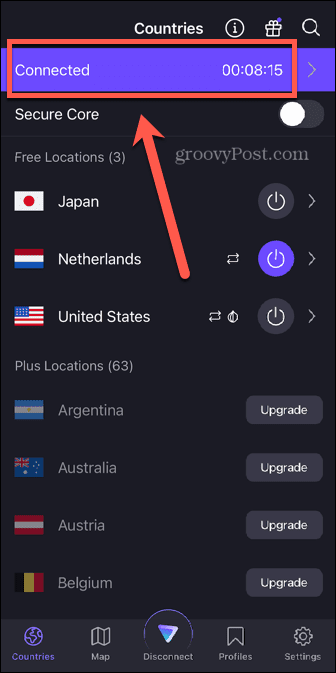
- VPN-i väljalülitamiseks puudutage Katkesta ühendus.
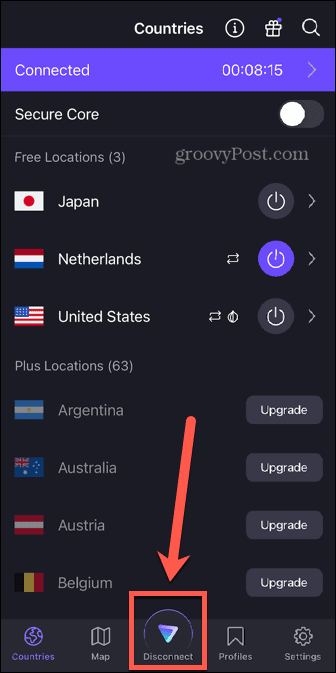
- Teie VPN näitab nüüd, et see pole ühendatud.
- Selle uuesti sisselülitamiseks puudutage Kiirühendus.
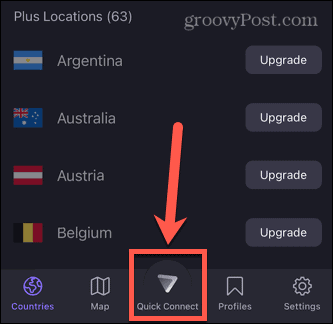
VPN-i väljalülitamine iPhone'i seadetes
VPN-i on võimalik ka otse iPhone'i seadete kaudu välja lülitada, ilma et peaksite VPN-i rakendust üldse avama. See katkestab teie VPN-i ühenduse, kuid mõnel rakendusel on alati sees seade, mis proovib teie VPN-i automaatselt uuesti sisse lülitada. Kui see nii on, saate selle iPhone'i seadete kaudu keelata.
VPN-i väljalülitamiseks iPhone'i seadetes tehke järgmist.
- Ava Seaded rakendus.
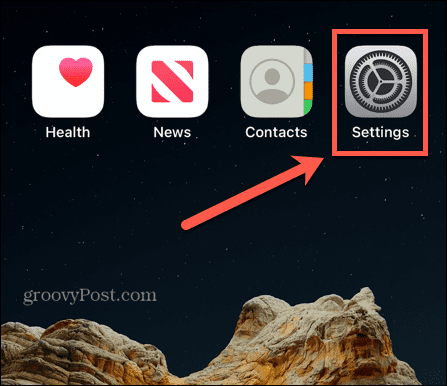
- Kerige alla kuni VPN ja lülitage lüliti asendisse Väljas positsiooni.
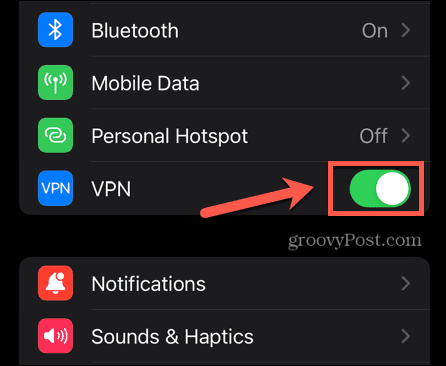
- Kui lüliti jääb väljalülitatuks, katkestatakse teie VPN-ühendus, kuid kui see uuesti sisse lülitatakse, tähendab see, et teie VPN on seadistatud automaatseks ühendamiseks.
- Kui see nii on, kerige alla ja puudutage Kindral.
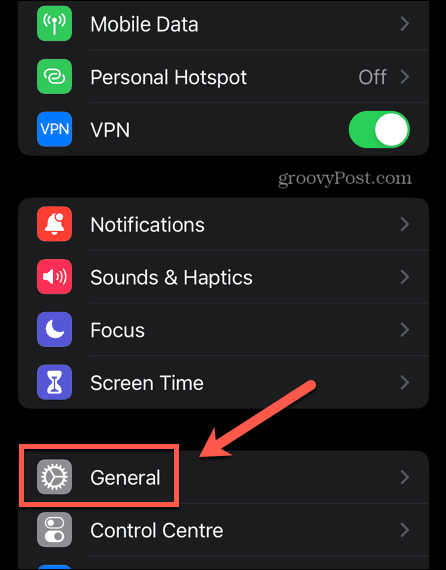
- Puudutage lehe allosas VPN ja seadmehaldus.
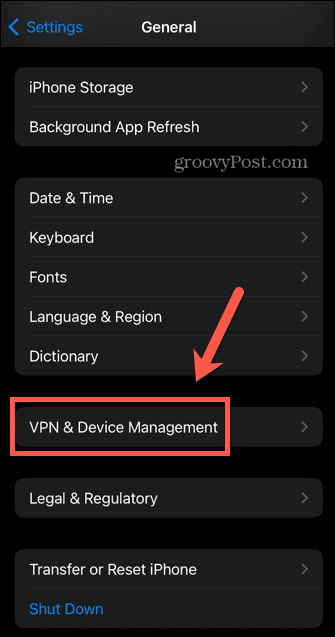
- Puudutage VPN.
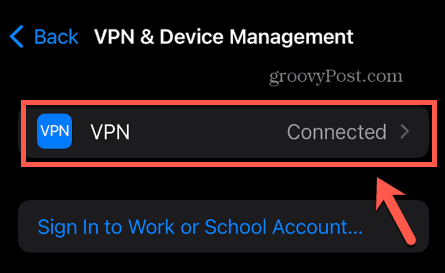
- Vaadake lihtsalt selle alla Olek sinu omast VPN-i konfiguratsioonid. Näete teadet, et teie VPN loob ühenduse nõudmisel.
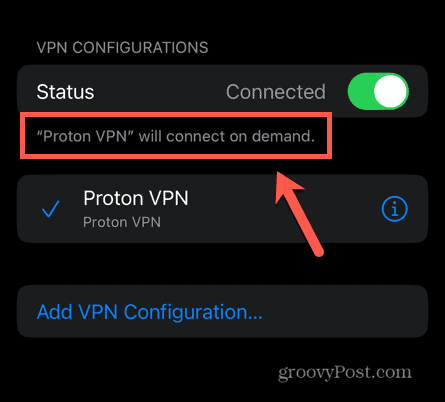
- Puudutage valikut i ikooni oma VPN-i kõrval.
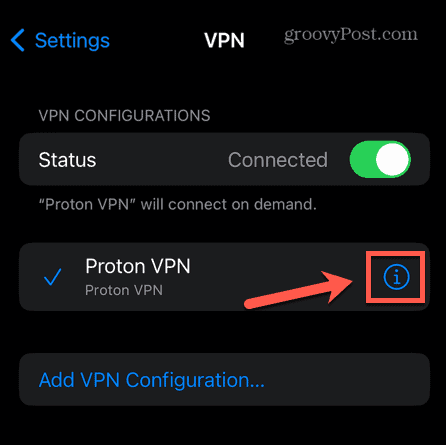
- Lülita Ühendage nõudmisel juurde Väljas positsiooni.
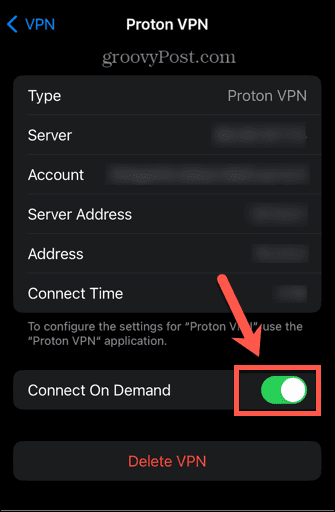
- Minge tagasi eelmisele ekraanile ja teadet, et teie VPN loob nõudmisel ühenduse, ei tohiks enam kuvada.
- Lülitage Olek lülitage sisse Väljas positsiooni.
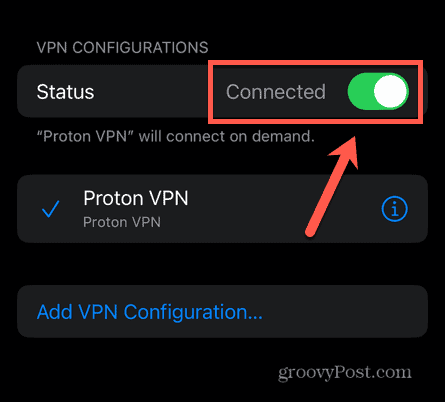
- Teie VPN katkeb nüüd. See ei saa uuesti ühendust luua enne, kui lülitate Olek uuesti sisse lülitada.
Kuidas VPN-i rakendust keelata
Kui soovite VPN-i rakenduse täielikult keelata, saate selle konfiguratsiooni oma iPhone'ist kustutada. VPN-i rakendus ei saa seejärel ühendust luua enne, kui lubate tal oma konfiguratsiooni teie telefoni tagasi lisada.
Kui te ei kavatse rakendust enam kasutada, saate selle ka oma iPhone'ist kustutada.
VPN-i keelamiseks oma iPhone'is toimige järgmiselt.
- Käivitage Seaded rakendus.
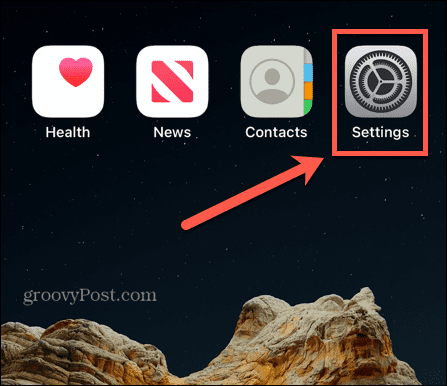
- Kerige alla ja puudutage Kindral.
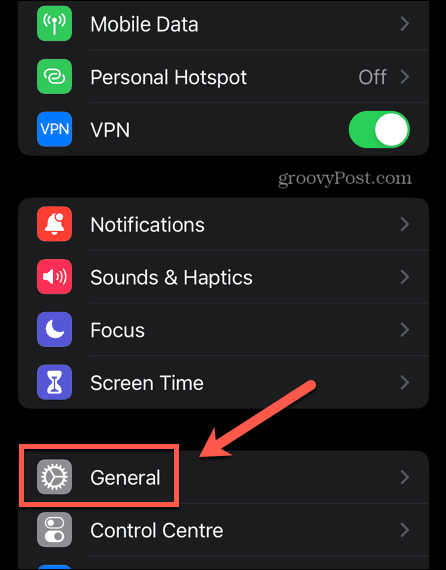
- Valige VPN ja seadmehaldus.
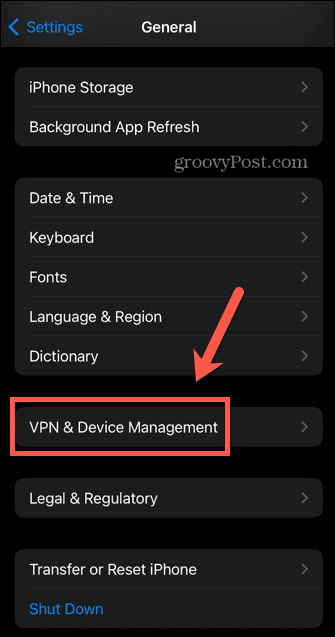
- Puudutage VPN.
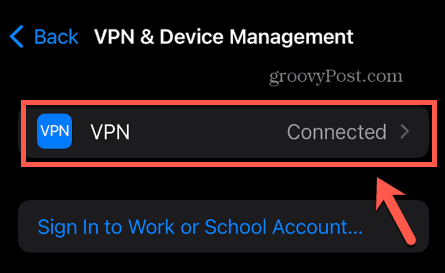
- Tuvastage VPN, mille soovite keelata, ja puudutage nuppu i ikooni selle kõrval.
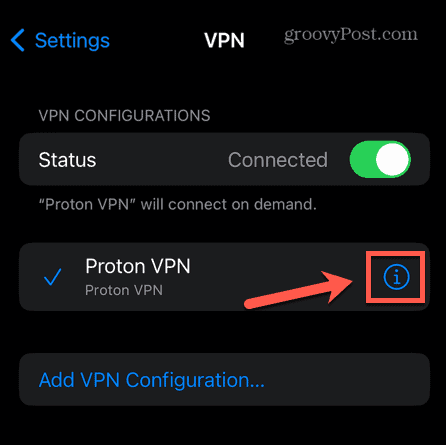
- Puudutage ekraani allosas ikooni Kustuta VPN.
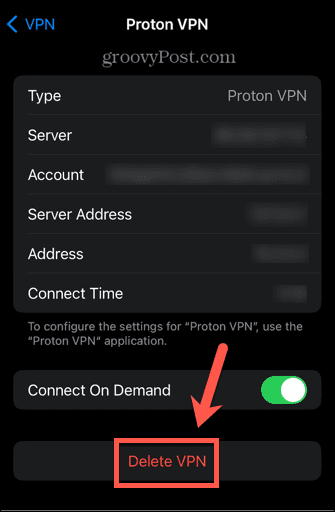
- Puudutage Kustuta oma otsuse kinnitamiseks.
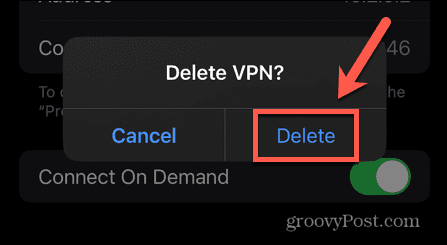
- Teie VPN-i konfiguratsioon eemaldatakse nüüd teie iPhone'ist. Teie rakendus ei saa uuesti ühendust luua enne, kui installite selle konfiguratsiooni uuesti.
- Kui soovite VPN-i rakenduse täielikult eemaldada, puudutage ja hoidke rakenduse ikooni.
- Valige Eemalda rakendus.
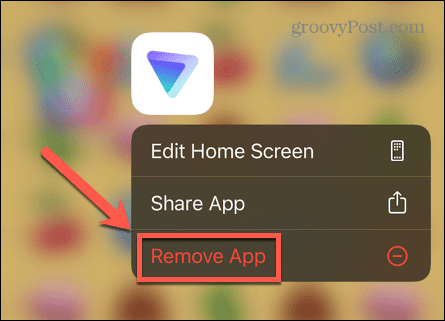
- Puudutage Kustuta rakendus et see telefonist eemaldada.
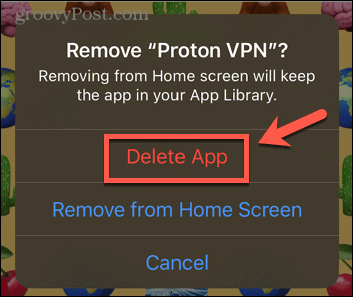
Kaitske end VPN-iga
Kui õppige iPhone'is VPN-i välja lülitama, saate seda teha kasutage VPN-i eeliseid siis, kui seda vajate, kuid lülitage see välja, kui te seda ei vaja. VPN-id pole ka ainult telefonide jaoks.
Sa saad seadistage oma koduses ruuteris VPN, mis kaitseb kõiki teie ruuteriga ühendatud seadmeid. See on ideaalne, kui teil on palju koduautomaatikaseadmeid, mis loovad Interneti-ühenduse ja millel ei pruugi olla parim turvalisus. VPN-i saate seadistada ka sülearvutis või lauaarvutis.
Kui teil on probleeme a Windows 11 VPN ei tööta, on mõned parandused, mida saate proovida probleemide lahendamiseks.
Kuidas leida oma Windows 11 tootevõti
Kui peate teisaldama oma Windows 11 tootenumbri või vajate seda lihtsalt OS-i puhtaks installimiseks,...
Kuidas kustutada Google Chrome'i vahemälu, küpsiseid ja sirvimisajalugu
Chrome teeb suurepärast tööd teie sirvimisajaloo, vahemälu ja küpsiste salvestamisel, et optimeerida teie brauseri jõudlust võrgus. Tema kuidas...
Poesisene hindade sobitamine: kuidas saada poes ostes veebihindu
Poest ostmine ei tähenda, et peate maksma kõrgemat hinda. Tänu hinnasobivuse garantiidele saate veebis allahindlusi ostes...



